Ако сте родитељ и желите да заштитите своје дете од приступа неприкладном садржају на ИоуТубе-у, пређите на ИоуТубе Кидс. Услуга аутоматски филтрира резултате претраге осигуравајући да ваше дете може да приступи само безбедном садржају. Али као и код свега што се тиче технологије, платформа понекад можда неће успети да учита видео записе за које је ваше дете заинтересовано.
Деца су обично нестрпљива, па када ИоуТубе Кидс не ради, пожуриће до вас тражећи да решите проблем. Хајде да одмах ускочимо и истражимо шта можете да урадите када ИоуТубе Кидс не ради.
Шта учинити ако ИоуТубе Кидс не ради
Одјавите се и поново се пријавите
Један од најбржих начина да решите овај проблем је да се једноставно одјавите са проблематичног ИоуТубе Кидс налога. На овај начин ћете успоставити нову везу са сервером за уређај повезан са вашим налогом. Дакле, кликните на икону закључавања, одјавите се и поново покрените уређај. Затим се поново пријавите, поново подесите налог ако се то од вас затражи и проверите резултате.
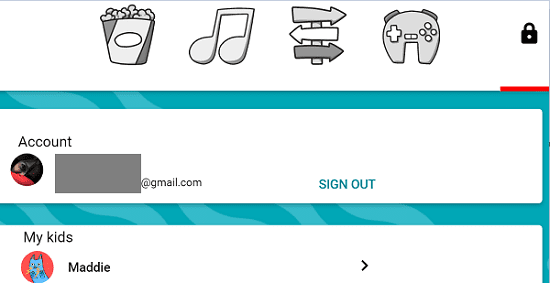
Проверите своју везу
Искључите кабл за напајање рутера и сачекајте два минута. Затим поново укључите кабл за напајање, укључите рутер и проверите резултате. ако ти немају довољно пропусног опсега, пређите на кабловску везу и искључите све остале уређаје користећи везу.
На мобилним уређајима, омогућите режим рада у авиону неколико секунди, а затим поново омогућите мобилне податке. Алтернативно, пређите на Ви-Фи везу и проверите да ли се ИоуТубе Кидс видео снимци сада пуштају.
Обришите кеш меморију
У идеалном случају, користите ИТ Кидс на Цхроме-у. Дакле, ако ИоуТубе Кидс неће радити у вашем веб прегледачу, идите на Више опција, изаберите историја, и идите на Обриши податке прегледања. Обришите кеш меморију и колачиће из последње четири недеље и проверите да ли је проблем нестао. Ако се настави, обришите кеш ИТ Кидс од почетка.
Иди на Подешавања, померите се надоле до Колачићи и други подаци о сајтовима и кликните на Сви колачићи и подаци о сајтовима. Унесите „клинци” у пољу за претрагу и притисните Уклоните све приказано дугме да обришете кеш повезану са ИТ Кидс. Освежите претраживач и проверите резултате.
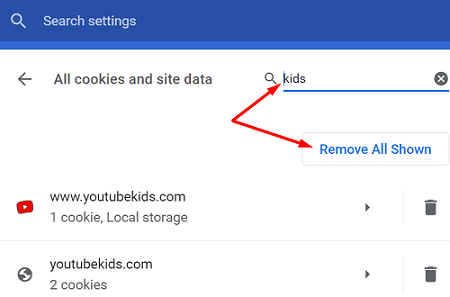
Ако користите мобилну апликацију ИоуТубе Кидс, идите на Подешавања, изаберите апликације, а затим тапните на Све апликације. Изаберите ИоуТубе Кидс, идите на Складиште, и притисните Дугме за брисање кеша. Поново покрените уређај и поново покрените ИТ Кидс.
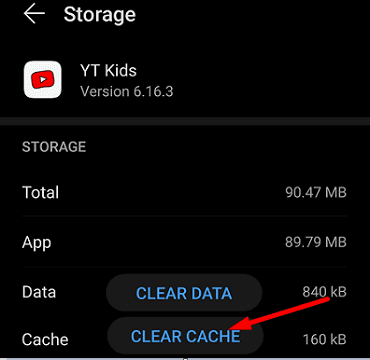
Онемогућите проширења претраживача
Ако се проблем и даље јавља у вашем веб прегледачу, онемогућите сва проширења и покушајте поново. Није неуобичајено за блокатори огласа и проширења приватности да ометају ИоуТубе-ове скрипте.

Поред тога, проверите да ли постоје ажурирања и инсталирајте најновију верзију прегледача на рачунар. Ако се проблем настави, пребаците се на други прегледач и проверите да ли ИоуТубе Кидс сада ради исправно.
Ажурирајте апликацију
Ако ваша мобилна апликација ИоуТубе Кидс и даље не учитава видео снимке, покрените апликацију Гоогле Плаи, унесите „ИоуТубе Кидс“ у поље за претрагу и проверите да ли постоје ажурирања. Притисните дугме Ажурирај поред апликације да бисте инсталирали најновија ажурирања. Покрените апликацију и покушајте поново.
Измените подешавања родитељске безбедности
Многи корисници су се жалили да је ИоуТубе Кидс престао да ради након измене родитељских подешавања. Проблем је у томе што ако се пријавите у родитељска подешавања, ИоуТубе ће приказати садржај као одобрен, али се неће појавити на налогу детета.
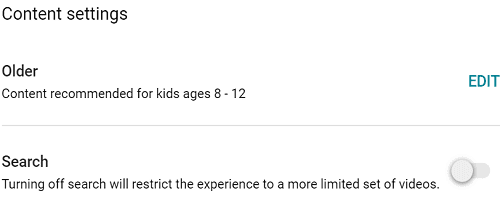
Вратите се на почетна подешавања и проверите да ли је проблем нестао. На пример, ако сада користите метод „Одобрени канали“, пређите на метод „Иди низ зечју рупу“ и дозволите свом детету да користи функцију претраживања. Сачекајте неколико минута и вратите се на жељена подешавања.
Закључак
Ако ИоуТубе Кидс не пушта ниједан видео, проверите везу и одјавите се са налога. Затим проверите поставке родитељске безбедности и обришите кеш меморију. Ако користите мобилну апликацију, проверите да ли постоје ажурирања. Које од ових решења вам је успело? Поделите своје повратне информације у коментарима испод.